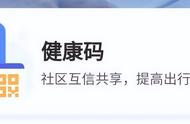Word 技巧既然这么受欢迎,今天继续来一波。
01 标点符号不准出现在行首
下图 1 中有两个句号出现在行的第一位,这非常不符合中国人阅读习惯。必须禁止在行首出现任何标点符号,效果如下图 2 所示。


解决方案:
1. 为了方便找,我把行首的标点符号设置成红色。

2. 全选所有文本 --> 右键单击 --> 在弹出的菜单中选择“字体”

3. 在弹出的对话框中选择“中文版式”选项卡 --> 勾选“按中文习惯控制首尾字符”和“允许标点溢出边界”--> 点击“确定”

设置好了,今后输入的新内容也遵循此规则。

02 快速删除所有空行
下图 1 的文档中,每一个段落之间都有一行空行分开,这其实是个好习惯,特别是自媒体写作中最好这样,可以降低阅读难度。
不过如果客户不喜欢,要求删除所有空行,你会快速实现吗?效果如下图 2 所示。


解决方案:
1. 全选整个文档

2. 按 Ctrl H --> 在弹出的对话框中点击“更多”按钮

3. 将光标放到“查找内容”处 --> 点击“替换”区域的“特殊格式”按钮 --> 选择“段落标记”

4. 段落标记就是“^p”,把它全部替掉应该就成了吧 --> 点击“全部替换”

5. 点击“是”

6. 点击“确定”

但是不对啊,连段落都没了,全文变成了一段。
这是因为段落分隔也是用的换行符,如果把所有换行符都替换掉,当然就成这样了。正确的做法,应该是将两个换行符替换成一个,因为段落换行 空行正好两个换行符。

重来。
7. 按 Ctrl H --> 在“查找内容”处输入两个换行符 --> 在“替换为”处输入一个换行符 --> 点击“全部替换”

8.点击“是”--> 点击“确定”



03 页码在符号和数字间来回切换
Word 中的页码有时是一串字符,如何快速变成数字?

解决方案:
1. 按 Alt F9,就能在两种格式之间自如切换。


很多同学会觉得 Excel 单个案例讲解有些碎片化,初学者未必能完全理解和掌握。不少同学都希望有一套完整的图文教学,从最基础的概念开始,一步步由简入繁、从入门到精通,系统化地讲解 Excel 的各个知识点。
现在终于有了,以下专栏,从最基础的操作和概念讲起,用生动、有趣的案例带大家逐一掌握 Excel 的操作技巧、快捷键大全、函数公式、数据透视表、图表、打印技巧等……学完全本,你也能成为 Excel 高手。
,